
Mark Lucas
0
3052
42
 A lo largo de los años, el screencasting, también conocido como video tutoriales, se ha vuelto muy popular en Internet. La razón por la que se han vuelto tan populares es porque permite que un usuario grabe su pantalla y la comparta con otros para mostrarles cómo hacer algo en una computadora.
A lo largo de los años, el screencasting, también conocido como video tutoriales, se ha vuelto muy popular en Internet. La razón por la que se han vuelto tan populares es porque permite que un usuario grabe su pantalla y la comparta con otros para mostrarles cómo hacer algo en una computadora.
Si navega por sitios como YouTube, Vimeo y Blip.tv, verá que hay muchos tutoriales en video pero con muy pocos de ellos claros para ver y comprender..
Hay muchas cosas que se necesitan para crear un gran video tutorial y en este artículo, haré todo lo posible para enseñarte algunas técnicas que he aprendido a lo largo del camino.
Las aplicaciones correctas
Para comenzar a crear un screencast, primero deberá descargar una aplicación que le permitirá grabar su pantalla. Para Mac OS X, hay algunas aplicaciones como iShowU, ScreenFlow y Screenium. Puede probar estas aplicaciones descargándolas de su sitio web. Sin embargo, para poder utilizar la funcionalidad completa, deberá comprar una licencia. Si usted es un usuario de Windows, le recomiendo usar Camtasia Studio porque tiene muchas características excelentes. Camtasia Studio para Windows es muy similar a ScreenFlow para Mac OS X.
UNA gratis alternativa para Windows y Mac OS X es Jing. Jing es una herramienta de captura de pantalla de los creadores de Camtasia Studio, pero se ha creado específicamente para screencasts. Aunque la aplicación se puede usar sin límites reales, el único inconveniente es que el límite en una sola grabación es de cinco minutos.
Para los usuarios de Linux, hay un proyecto de código abierto en Sourceforge llamado Xvidcap.
Establecer la resolución correcta
Lo primero que debe hacer al crear un screencast para la audiencia en línea es establecer la resolución de su pantalla en la configuración más baja posible.
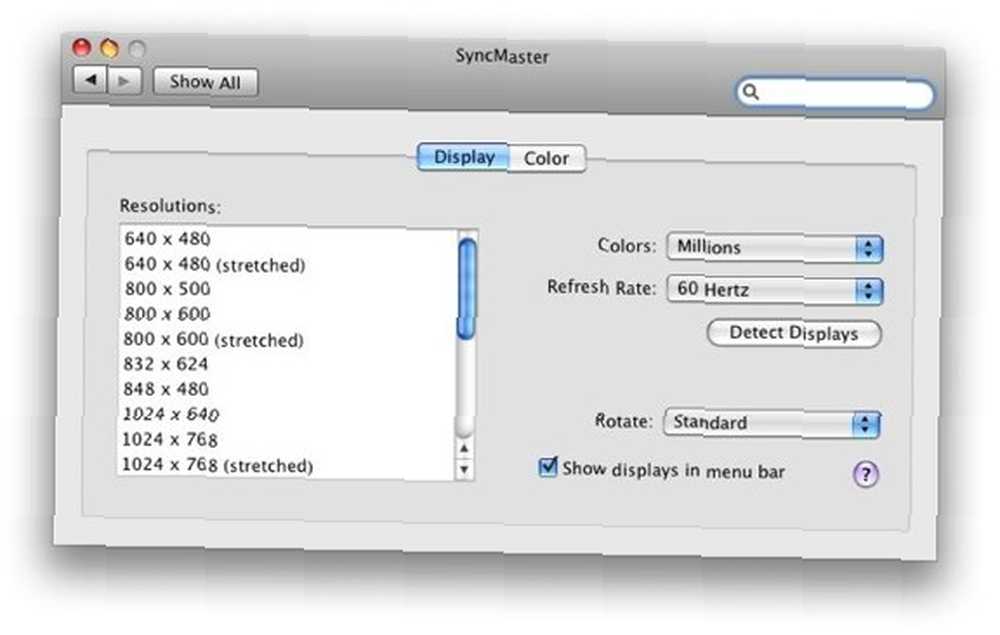
La razón por la que hacemos esto es para que podamos grabar la mayor parte de la pantalla sin perder demasiada calidad cuando comprimimos el screencast después de haber terminado la grabación. Además, cuando los espectadores en sitios web para compartir videos lo ven en modo de pantalla completa, las dimensiones de la transmisión de pantalla probablemente sean más pequeñas que su resolución. Esto significa que podrán ver todo claramente, incluido el texto.
El engranaje correcto
Al crear un screencast, es muy importante que los espectadores puedan entender lo que está diciendo para que puedan seguir fácilmente lo que está tratando de enseñar o mostrar. Por esta razón, es no recomendado que usa el micrófono que está integrado en su computadora portátil porque existe la posibilidad de que escuchen al ventilador y que pueda sonar distante y poco claro.
Si va a crear un screencast, invierta en un micrófono independiente o un auricular. Los auriculares que uso son los auriculares Logitech ClearChat Pro y funcionan muy bien.

Las palabras correctas
Si está haciendo un screencast para un video tutorial sobre cómo crear un script en PHP, por ejemplo; es una buena idea realizar una ejecución de prueba, crear el script y pensar en lo que diría en ciertos pasos y tomar notas para que pueda describir mejor lo que está tratando de transmitir. Si está creando un screencast largo, es mejor pausa la grabación tómese un descanso durante unos minutos porque si comete un error que no puede resolver al grabar el screencast, puede comenzar de nuevo desde la grabación antes de hacer una pausa. Si está mostrando una nueva herramienta para realizar una determinada tarea, tómese un tiempo para presentar la herramienta y el enlace para descargarla, de modo que no cause confusión. Lo más probable es que sus espectadores sean aquellos que son nuevos en las computadoras y realmente no conocen los medios para buscar la herramienta que está mostrando..
Cuando sienta que no hay más que pueda explicarle al usuario, finalice la grabación haciéndoles saber las formas en que pueden contactarlo si necesita ayuda. Incluya su nombre de usuario o dirección de correo electrónico de Twitter.
El formato correcto
Debido a que la resolución de la pantalla era muy baja, cuando se trata de exportar nuestro screencast, mantenga las dimensiones al 100%. La imagen a continuación muestra la configuración que uso para exportar mis screencasts. Para un breve screencast que hice recientemente, el tamaño del archivo MOV exportado fue de 32 MB y la duración del screencast fue de 7 minutos y 30 segundos. Eso equivale a 4.3MB por minuto, lo cual es relativamente bajo para otras técnicas de compresión que he usado en el pasado.
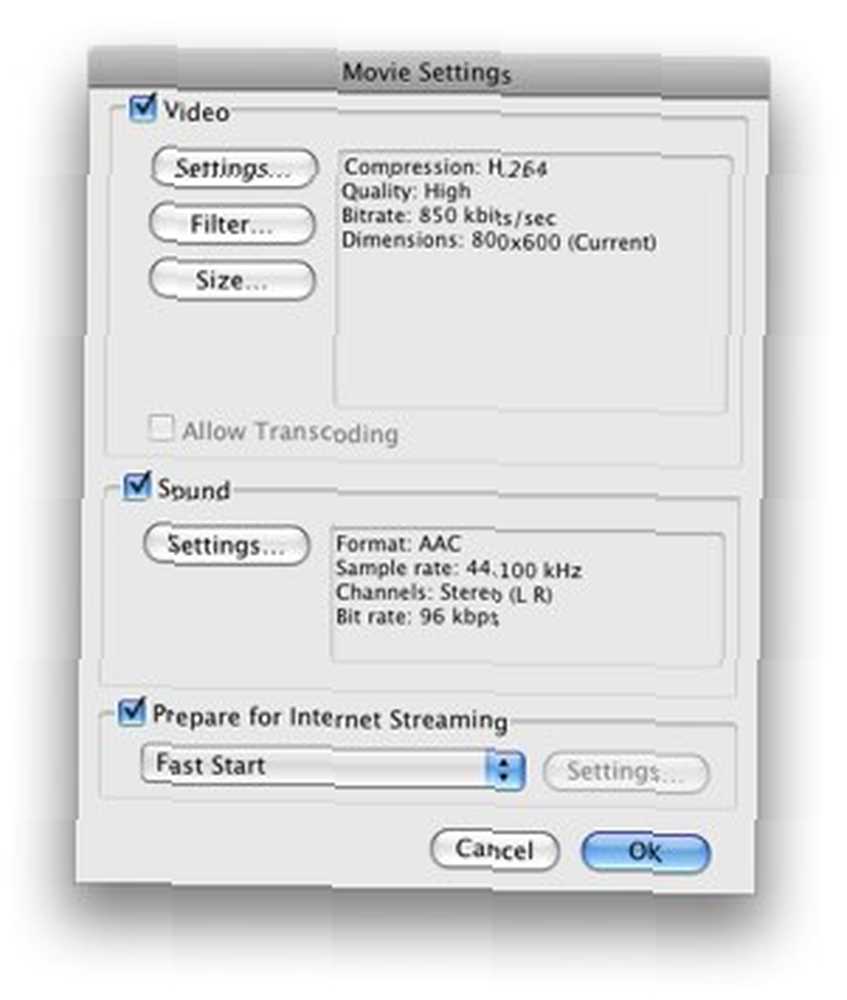
La compresión de un archivo puede llevar algún tiempo, dependiendo de la duración del screencast y sus dimensiones. Así que ve y toma una taza de café mientras esperas a que termine.
Los toques finales
Cuando el archivo se haya codificado y comprimido con éxito, lo abriré con QuickTime Player y agregaré un logotipo al comienzo del screencast, así como un enlace a mi sitio web para que las personas que se encuentran con mis videos en sitios web para compartir videos sepan dónde puedo encontrar más de mis cosas.
Ahora que ha terminado toda la grabación, edición y exportación, ahora es el momento de cargar su screencast en tantos sitios web para compartir videos como sabes. Subo a muchos sitios web para compartir videos porque diferentes personas usan diferentes servicios, por lo que cuanto más sitios web para compartir videos subas tu contenido, mayor será el público al que llegarás.
Si tiene un sitio web, entonces también debe incrustarlo allí. Cuando visualizo screencasts en mi sitio web, el servicio que uso es Blip.tv porque la compresión de su screencast cuando se ha cargado es muy buena y casi no se pierde calidad. También tienen anuncios en los videos para que pueda ganar un poco de dinero..
Es hora de promocionar su screencast recién creado en su sitio web, así que twittee al respecto y pídale a la gente que retuitee. Agréguelo a StumbleUpon y del.icio.us Cómo usar Delicious para organizar su vida estudiantil Cómo usar Delicious para organizar su vida estudiantil, use Facebook para promocionar Cómo promocionar su blog usando páginas de Facebook Cómo promocionar su blog usando páginas de Facebook it y aquí hay 5 consejos más sobre promoción 5 formas gratuitas de promocionar su sitio web 5 formas gratuitas de promocionar su sitio web, espero que sean útiles. No olvide agregarlo a los sitios web de tutoriales si también es relevante para ellos..
Si hay algo más que le gustaría saber sobre la creación de un screencast, no dude en publicar un comentario a continuación y responderé lo mejor que pueda.











